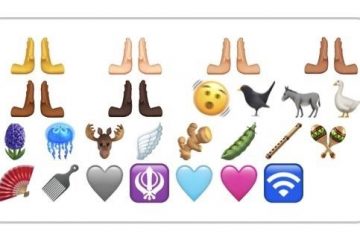Od 1 czerwca wszystkie zdjęcia, których kopie zapasowe tworzysz Zdjęcia Google będą wliczane do Twoich bezpłatnych 15 GB Google miejsce na konto. Do tej pory tylko te zdjęcia, które zostały zarchiwizowane w „Oryginalnej jakości”, zajmowały miejsce na koncie Google, a Google oferowało nieograniczoną kopię zapasową zdjęć zapisanych w „Wysokiej jakości” i zajmowało miejsce na koncie Google. Jednak od 1 czerwca 2021 r. wszystkie obrazy, których kopie zapasowe są tworzone w Zdjęciach Google, automatycznie zajmą Twoje ograniczone bezpłatne 15 GB miejsca na koncie Google, które jest współdzielone przez Gmaila, Dokumenty i Dysk.
Zwróć uwagę, że zdjęcia wysokiej jakości są skompresowane i zwykle mają niską jakość w porównaniu ze zdjęciami w oryginalnej jakości, ale zdjęcia wysokiej jakości zajmują mniej miejsca.
Co oznacza ta zmiana
Ze wszystkimi Kopia zapasowa Zdjęć Google zużywa ograniczoną, bezpłatną pamięć 15 GB, wkrótce się skończy przestrzeni. Może to być problematyczne, ponieważ po wyczerpaniu limitu bezpłatnego miejsca na koncie możesz przestać otrzymywać wiadomości e-mail dotyczące tego konkretnego Konto Gmail. Będziesz musiał usuwać zdjęcia, filmy lub usuwać wiadomości e-mail, aby mieć pewność, że nie zostaniesz odcięty od dostępu do poczty e-mail.
Masz teraz kilka opcji. Możesz zdecydować się na przeniesienie do innego usługodawcy, takiego jak Microsoft OneDrive, Apple iCloud, DropBox, Zdjęcia Amazon i inne. Możesz też otworzyć nowe konto Google z bezpłatną 15 GB przestrzeni dyskowej, aby zapisać swoje przyszłe zdjęcia. Inną opcją jest zakup przenośnego dysku SSD z chmurą pamięci, aby zapisać zdjęcia.
Co powinieneś zrobić natychmiast
Podczas gdy poświęcisz czas, aby zdecydować, jak idziesz Aby wykonać kopię zapasową zdjęć, pierwszą rzeczą, którą powinieneś zrobić, to po prostu natychmiast wyłączyć opcję „Wstecz i synchronizuj” w aplikacji Zdjęcia Google. Zapobiegnie to tworzeniu kopii zapasowych niepotrzebnych obrazów i oszczędzi kłopotów z ich późniejszym usuwaniem.
Jak zatrzymać tworzenie kopii zapasowej Zdjęć Google
Otwórz konto Zdjęć Google
Otwórz aplikację Zdjęcia Google na telefonie lub tablecie z Androidem lub iPhonie i zaloguj się na swoje konto Google.
Wyłączanie kopii zapasowej w Zdjęciach Google
W prawym górnym rogu kliknij zdjęcie profilowe lub inicjał swojego konta. Wybierz Ustawienia zdjęć, a następnie Kopia zapasowa i synchronizacja. Kliknij przycisk przełączania „Utwórz kopię zapasową i synchronizuj”, aby wyłączyć.
Pamiętaj, że będziesz musiał to zrobić dla wszystkich urządzeń zlincowanych z konkretnym kontem Gmail.
FacebookTwitterLinkedin